كيفية إعادة تعيين رمز المرور المنسي لجهاز iPhone أو iPad بكفاءة
اليوم، نواجه عددًا كبيرًا جدًا من كلمات المرور، بدءًا من تسجيلات الدخول إلى مواقع الويب إلى شبكات Wi-Fi، ومن بطاقات الائتمان إلى الأجهزة الرقمية. وكإجراء أمني أساسي، فإن رمز مرور iPhone هو سيف ذو حدين. فهو يحمي بياناتك ومعلوماتك. ومع ذلك، عندما تستخدم كلمة مرور iPhone، نسيت كلمة مرور جهاز iPad أو iPhone الخاص بك، لن تتمكن من الوصول إلى جهازك. يوضح هذا الدليل الطرق الفعّالة لإعادة تعيين كلمة مرور جهاز iPhone أو iPad الخاص بك عند نسيانها.
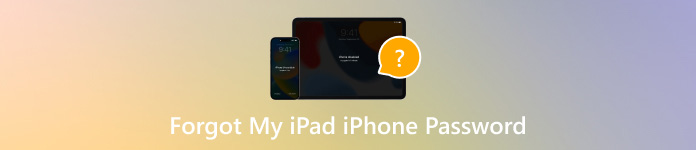
في هذه المقالة:
الجزء 1. ماذا تفعل إذا نسيت كلمة مرور جهاز iPhone أو iPad
الطريقة 1: أفضل طريقة لفتح قفل iPhone عند نسيان كلمة المرور
من الصعب جدًا فتح جهاز iPad الخاص بك إذا نسيت كلمة المرور. لحسن الحظ، iPassGo يمكن تبسيط سير العمل. وهذا يجعله الخيار الأفضل للمبتدئين والأشخاص العاديين لفتح قفل أجهزة iOS الخاصة بهم دون أي قيود.

4،000،000+ التنزيلات
افتح قفل جهاز iPad أو iPhone دون الحاجة إلى مهارات تقنية.
قم بإزالة أقفال الشاشة، مثل رموز المرور، وTouch ID، وFace ID.
لن يتم كسر حماية جهاز iOS الخاص بك أثناء العملية.
يدعم أحدث إصدار من موديلات iPhone وiPad.
كيفية إلغاء قفل iPhone/iPad عند نسيان كلمة المرور
الاتصال بجهازك
قم بتثبيت أفضل برنامج لإلغاء قفل iPhone على جهاز الكمبيوتر الخاص بك وقم بتشغيله. اختر امسح رمز المرور، وقم بتوصيل جهاز iPhone أو iPad بالكمبيوتر باستخدام كابل Lightning.

التحقق من معلومات الجهاز
انقر بداية، ثم تحقق من معلومات جهازك. إذا كان هناك أي خطأ، فقم بتصحيحه يدويًا. اضغط على بداية لتنزيل البرامج الثابتة.

افتح iPhone
بعد التنزيل انقر فوق الغاء القفل للمتابعة، اقرأ التنبيه وأكد الإجراء. أدخل 0000 وابدأ في فتح قفل جهاز iPhone أو iPad دون الحاجة إلى رمز المرور.

الطريقة 2: كيفية إعادة تعيين رمز المرور المنسي لجهاز iPhone على نظام التشغيل iOS 15.2 والإصدارات الأحدث
أضافت شركة Apple شاشة قفل الأمان إلى نظام التشغيل iOS 15.2 والإصدارات الأحدث. وتأتي الشاشة مع خيار مسح بيانات iPhone و إعادة تعيين رمز المرور المنسي لجهاز iPhoneلتجنب فقدان البيانات، يمكنك عمل نسخة احتياطية لجهازك باستخدام iCloud أو iTunes.
أدخل رموز المرور الخاطئة عدة مرات حتى تأمين الأمان أو آيفون غير متاح تظهر الشاشة.

صنبور نسيت رمز المرور على نظام التشغيل iOS 17 أو أعلى، واختر إعادة ضبط iPhoneفي نظام التشغيل iOS 15.2 إلى 16، انقر فوق محو اي فون.

نصيحة:إذا نسيت رمز المرور الجديد لجهاز iPhone الذي أنشأته خلال 72 ساعة على نظام التشغيل iOS 17 أو الإصدارات الأحدث، فاختر أدخل رمز المرور السابق، وأدخل رمز المرور القديم لفتح قفل جهازك.
أدخل كلمة مرور معرف Apple الخاص بك، ثم قم بمسح جهازك على الفور.
عند الانتهاء، قم بإعادة تشغيل جهاز iPhone الخاص بك، وإعداده، واستعادة النسخة الاحتياطية.
الطريقة 3: كيفية إعادة تعيين كلمة مرور iPhone/iPad المنسية باستخدام Find My
Find My هو تطبيق من إنتاج شركة Apple يتيح لك تحديد موقع جهاز iPhone وiPad الذي يعمل بنظام التشغيل iOS 13 وما فوق وتتبعه. إذا قمت بتمكين Find My قبل ذلك، فقد نسيت رمز المرور لجهاز iPhone. بالإضافة إلى ذلك، تتطلب هذه الطريقة جهاز iOS آخر أو جهاز Mac.
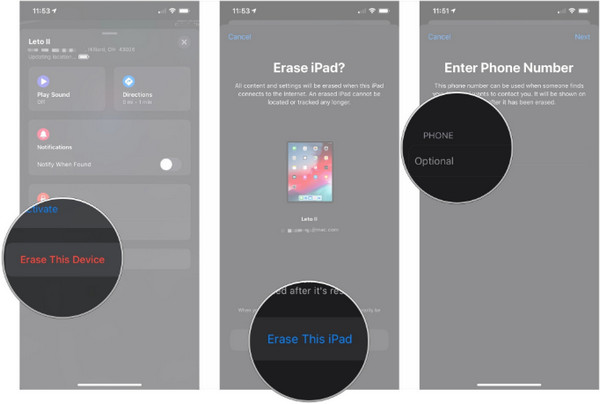
قم بتشغيل تطبيق Find My على جهاز iPhone أو Mac الذي يمكن الوصول إليه.
اذهب إلى الأجهزة علامة التبويب، واختر جهاز iPad الخاص بك من القائمة. إذا لم تتمكن من العثور عليه، فانقر فوق + اضغط على الزر، ثم أدخل معرف Apple وكلمة المرور لإضافة جهازك.
ثم سترى شريط أدوات أسفل الخريطة. انقر فوق مسح هذا الجهاز زر، ضرب يكملأدخل رقم هاتفك، ثم انقر فوق محو، اكتب كلمة مرور معرف Apple الخاص بك، ثم اضغط على محو مرة أخرى.
انتظر حتى تكتمل العملية، وسيبدأ تشغيل جهاز iPhone الخاص بك مرحبًا الشاشة. هنا يمكنك استعادة أحدث نسخة احتياطية وإعادة تعيين كلمة مرور iPhone أو iPad المنسية.
الطريقة 4: كيفية تسجيل الدخول إلى iPad إذا نسيت كلمة المرور عبر iCloud
إذا لم يكن لديك منتج آخر من منتجات Apple، فيمكنك تسجيل الدخول إلى جهاز iPad الخاص بك عند نسيان كلمة المرور باستخدام iCloud. الشرط الأساسي هو تمكين ميزة Find My على جهاز iPad الخاص بك. تعمل ميزة Find Devices في iCloud بشكل مشابه لميزة Find My، ولكنها متاحة في متصفحات الويب.

يزور www.icloud.com/find في متصفح الويب، قم بتسجيل الدخول باستخدام معرف Apple وكلمة المرور المرتبطة بجهاز iPad أو iPhone. إذا قمت بتمكين 2FA، فأدخل رمز التحقق.
اختر جهاز iOS الخاص بك من قائمة "كل الأجهزة" لتحديد موقعه على الخريطة. وفي الوقت نفسه، ستحصل على صندوق أدوات.
انقر على مسح هذا الجهاز أو محو iPad على صندوق الأدوات، واتبع الإرشادات التي تظهر على الشاشة لإعادة تعيين جهازك وكلمة مرور iPad المنسية.
ملحوظة:قد يطلب منك إدخال رقم هاتفك وكلمة مرور Apple ID أثناء العملية. بالإضافة إلى ذلك، فإن هذه الطريقة تحذف جميع بياناتك الموجودة على جهاز iPad أيضًا.
الطريقة 5: كيفية إعادة تعيين كلمة مرور شاشة قفل iPhone المنسية باستخدام iTunes/Finder
ماذا تفعل إذا نسيت كلمة مرور جهاز iPad أو iPhone؟ يمكنك البحث عن حلول عبر الإنترنت. في الواقع، لا يزال iTunes خيارًا لإعادة تعيين كلمة المرور المنسية على أنظمة Windows وmacOS Mojave. Finder هو البديل لـ iTunes على أنظمة macOS Catalina وما فوق.
افتح أحدث إصدار من iTunes أو Finder على جهاز الكمبيوتر لديك. قم بتوصيل جهاز iOS بالكمبيوتر باستخدام كابل متوافق. ثم ستواجه حالتين:
الموقف 1: جهاز iPhone الخاص بك قابل للوصول
انقر على هاتف اضغط على الزر الموجود في الزاوية اليسرى العليا من iTunes، وانتقل إلى ملخص بالنسبة إلى Finder، حدد اسم جهازك، ثم انتقل إلى عام التبويب.

بعد ذلك ، انقر فوق ملف اعادة ضبط الايفون ثم اتبع التعليمات التي تظهر على الشاشة لإكمال العملية.
الموقف 2: تم تعطيل جهاز iPhone الخاص بك
قم بإيقاف تشغيل جهاز iPhone الخاص بك، ثم ضعه في وضع الاسترداد.
على iPhone 8 والإصدارات الأحدث، اضغط بسرعة على الزر ثم حرره رفع الصوت الزر، افعل الشيء نفسه مع اخفض الصوت زر ، واضغط باستمرار على جانب اضغط على الزر حتى تظهر لك شاشة وضع الاسترداد.
على iPhone 7/7 Plus، اضغط مع الاستمرار على كلا الزرين اخفض الصوت + جانب اضغط على الأزرار في نفس الوقت حتى ترى شاشة وضع الاسترداد.
على iPhone 6s والإصدارات الأقدم، اضغط مع الاستمرار على كلا الزرين بيت + النوم / الاستيقاظ اضغط على الأزرار في نفس الوقت حتى تظهر شاشة وضع الاسترداد.
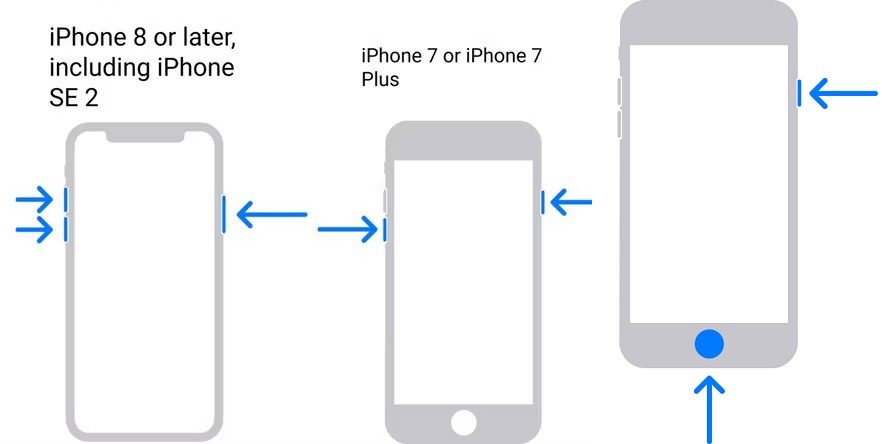
انتقل إلى جهاز الكمبيوتر الخاص بك وانقر فوق يعيد في مربع الحوار المنبثق في iTunes/Finder.

ثم أكمل العملية باتباع التعليمات.
الجزء 2. كيفية منع نسيان رمز المرور لجهاز iPad/iPhone مرة أخرى
على الرغم من أن تدوين رمز المرور الخاص بجهاز iPhone/iPad على قطعة من الورق قد يساعدك في تجنب نسيانه مرة أخرى، إلا أن هذا الإجراء يثير الكثير من المخاوف الأمنية. نجمع هنا عدة نصائح عملية لحل معضلة تذكر رمز المرور الخاص بك:

1. استخدم مدير كلمات المرور الخاص بـ iPhone imyPass iPhone Password Managerعلى سبيل المثال، يعد برنامجًا قويًا لإدارة كلمات مرور iPhone أو iPad وعرضها والنسخ الاحتياطي لها باستخدام الكمبيوتر.

4،000،000+ التنزيلات
عرض كلمات المرور على iPhone أو iPad بسهولة.
يدعم مجموعة واسعة من أنواع كلمات المرور.
تصدير كلمات مرور iPhone إلى الكمبيوتر.
متوافق مع أحدث إصدارات iOS.
2. اصنع كلمة مرور قوية وسهلة التذكر. قد يكون من الصعب تذكر كلمة المرور القوية. لتجنب نسيان كلمة مرور جهاز iPad أو iPhone، يمكنك استخدام سلسلة من الأرقام السهلة التذكر، مثل رقم هاتفك أو تاريخ ميلادك أو تاريخ ميلاد شخص آخر، وما إلى ذلك.
3. قم بتعيين مطالبة بكلمة مرور جهاز iPhone الخاص بك بحيث يمكنك أنت فقط فهمها.
استنتاج
لقد أوضح هذا الدليل ما يجب عليك فعله إذا كنت نسيت كلمة المرور الخاصة بجهاز iPhone أو iPadهناك خمس طرق على الأقل للدخول إلى جهازك مرة أخرى حتى لو لم تتمكن من تذكر رمز المرور. يمكنك اختيار الطريقة المناسبة وفقًا لموقفك. iPassGo هو الخيار الأفضل للمبتدئين والأشخاص العاديين. imyPass iPhone Password Manager هو الحل لمنع نسيان كلمات المرور مرة أخرى. هل لديك أسئلة أخرى؟ يرجى كتابتها أدناه.
الحلول الساخنة
-
نصائح حول كلمة المرور
- أفضل 5 مكتشفين لكلمة المرور لـ Instagram
- أفضل 10 برامج لعرض كلمات مرور الشبكات اللاسلكية
- تغيير كلمات مرور البريد الإلكتروني على iPhone
- إعادة تعيين أو تغيير كلمة مرور تويتر المنسية
- كيفية استعادة أو إعادة تعيين كلمة مرور Instagram
- الحلول عند نسيان كلمة مرور TikTok
- استعادة أو تغيير كلمة المرور المنسية في Discord
- كيفية إعادة تعيين كلمات مرور سلسلة المفاتيح
- مراجعة برنامج Microsoft Edge لإدارة كلمات المرور
- أفضل 5 توصيات لإدارة كلمات المرور للآيفون
-
كلمة مرور Windows
-
افتح نظام iOS
-
فتح الروبوت

